
Jabra
Engage 50 II
ユーザーマニュアル
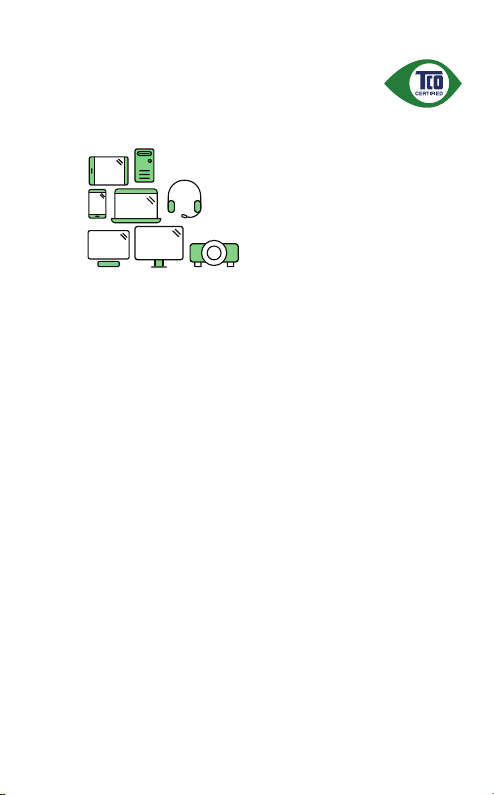
A third-party certification according to ISO 14024
products.
to a more sustainable product
IT products are associated with a wide range of sustainability risks
throughout their life cycle. Human rights violations are common in the
factories. Harmful substances are used both in products and their
manufacture. Products can often have a short lifespan because of poor
ergonomics, low quality and when they are not able to be repaired or
upgraded.
This product is a better choice. It meets all the criteria in TCO Certified,
the world’s most comprehensive sustainability certification for IT
products. Thank you for making a responsible product choice, that help
drive progress towards a more sustainable future!
Criteria in TCO Certified have a life-cycle perspective and balance
environmental and social responsibility. Conformity is verified by
independent and approved verifiers that specialize in IT products, social
responsibility or other sustainability issues. Verification is done both
before and after the certificate is issued, covering the entire validity
period. The process also includes ensuring that corrective actions are
implemented in all cases of factory non-conformities. And last but not
least, to make sure that the certification and independent verification is
accurate, both TCO Certified and the verifiers are reviewed regularly.
Want to know more?
Read information about TCO Certified, full criteria documents, news and
updates at tcocertified.com. On the website you’ll also find our Product
Finder, which presents a complete, searchable listing of certified
Toward sustainable IT products
Say hello
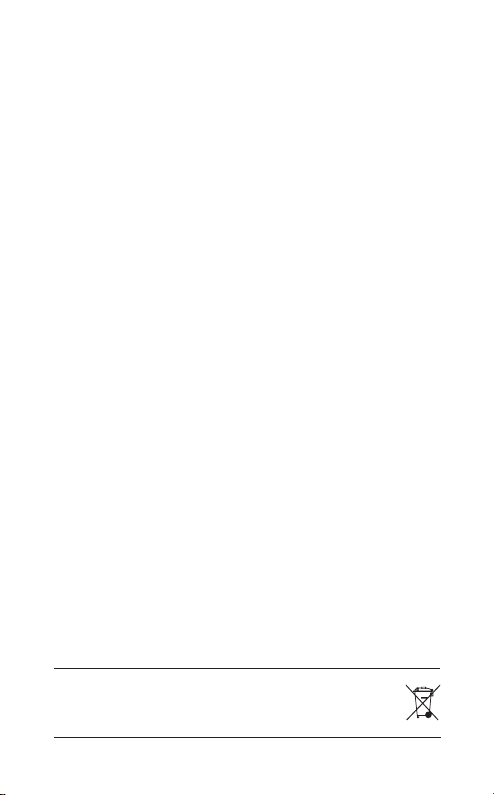
© 2022 GN Audio A/S.All rights reserved.Jabra® は、GN
Audio A/S の商標です。
MADE IN CHINA
機種:HSC160、ENC160
適合宣言については、
www.jabra.com/doc をご覧ください
REV A
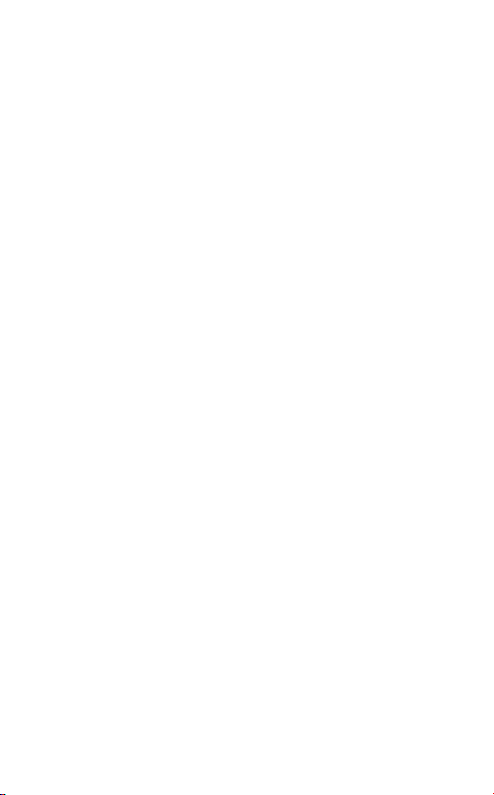
1. ようこそ ..........................................6
2. Jabra Engage 50 II の概要 ..........7
2.1 ステレオモデル
2.2 モノラルモデル
2.3 付属アクセサリー
2.4 別売アクセサリー
3. 装着方法 ....................................... 10
3.1 マイクの配置
4. 接続方法 ....................................... 12
4.1 コンピュータに直接接続する
4.2 Jabra Engage 50 II Link を使用して、
コンピュータに接続する
4.3 携帯デバイスへの接続
4.4 延長ケーブルを使用して接続する
5. 使用方法 ....................................... 16
5.1 Jabra Engage 50 II Link コントローラー
(Microsoft Teams バリアント)
5.2 Jabra Engage 50 II Link コントローラー
(UC バリアント)
5.3 ボタンコントロールを再設定する
5.4 Jabra Engage 50 II Link ステータス LED
(UC バリアント)
5.5 Busylight(ビジーライト)
4
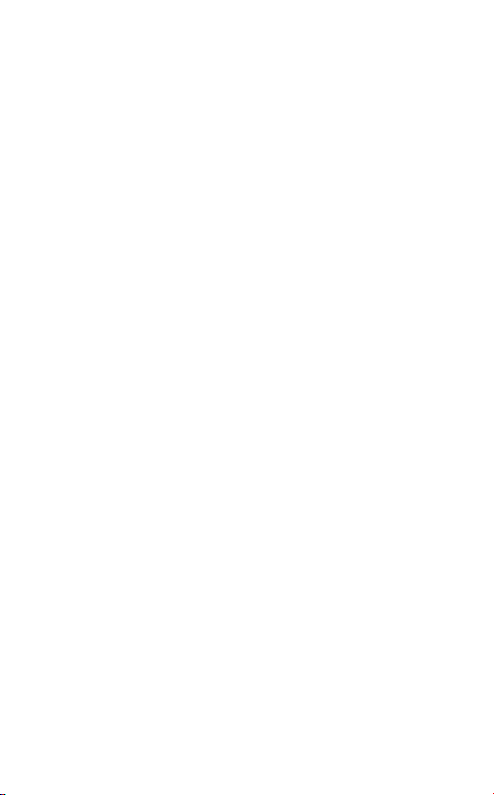
5.6 SmartRinger
5.7 Sidetone(側音)
5.8 オーディオチャンネルを切り替える
6. ソフトウェア .............................. 22
6.1 Jabra Direct
6.2 Jabra Xpress
6.3 Jabra Engage+
6.4 ファームウェアアップデート
7. サポート ....................................... 24
7.1 よくある質問 (FAQ)
7.2 デバイスの取り扱い方法
7.3 アクセサリーの交換
5

1. ようこそ
Jabra Engage 50 II をご利用いただきありがと
うございます。誠にありがとうございます。
Jabra Engage 50 II の機能
• お客様との通話でクリアな音質を実現する世
界最高クラスのヘッドセット
• リアルタイムのインサイトで通話品質を向上
• 安定した高いフィット感で一日中快適
• 頑丈で耐久性があり、3 年間の保証付き
• 先進のスピーカーで言葉を聞き逃さない
• 高度な機能で聴覚を保護
• BalancedVoice ™ でクリアな音声に
• 変更可能な呼び出し音で着信を逃さない
• 主要なコンタクトセンタープラットフォーム
やバーチャル会議アプリに対応
• 通話中であることを同僚に知らせるビジーラ
イト機能
6

2. Jabra Engage 50 II の
概要
2.1 ステレオモデル
Link 付き Jabra Engage 50 II
(Microsoft Teams バージョン)
USB-A
Link 付き Jabra Engage 50 II
(UC バージョン)
USB-A
Jabra Engage 50 II
(ヘッドセットのみ)
USB-A
USB-C
USB-C
USB-C
7
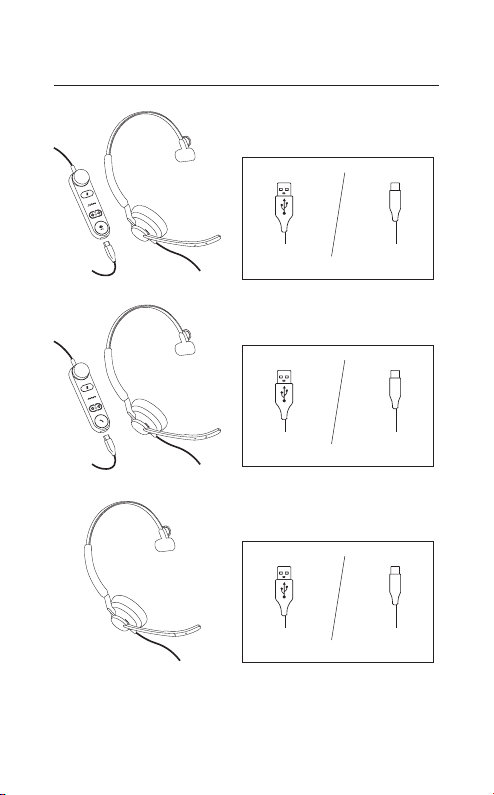
2.2 モノラルモデル
Link 付き Jabra Engage 50 II
(Microsoft Teams バージョン)
USB-A
USB-C
Link 付き Jabra Engage 50 II
(UC バージョン)
USB-A
USB-C
Jabra Engage 50 II
(ヘッドセットのみ)
USB-A
USB-C
8

2.3 付属アクセサリー
キャリーポーチ
2.4 別売アクセサリー
別売アクセサリーと交換部品 ( イヤークッショ
ンなど ) は、jabra.com/accessories でオンライ
ンでご購入いただけます。
120cm の USB-C 対 USB-A 拡張ケーブル
120cm の USB-C 対 USB-C 拡張ケーブル
9

3. 装着方法
jabra
Jabra Engage 50 II を装着し、ヘッドバンドを調
整して快適にフィットさせてください。
モノラルヘッドセットは、耳ではなく、頭の側
面の高い位置に T バーが来るように装着する
と、最適な快適性が得られます。
10

3.1 マイクの配置
通話品質を最適化するには、マイクを口元に近
づけてください(約 12mm)。
jabra
12mm
11

4. 接続方法
4.1 コンピュータに直接接続する
Jabra Engage 50 II をコンピュータの USB ポー
トに接続します。
Jabra Engage 50 II が、オーディオ設定のスピー
カーとマイクのデフォルトのオーディオデバイ
スとして設定されていることを確認します。
Jabra Direct と Jabra Engage+ をダウンロード
してインストールし、Jabra Engage 50 II のサ
ポート、管理、機能の最適な有効化、およびリ
アルタイムの通話分析情報の追跡を行うことを
お勧めします。
jabra.com/direct および jabra.com/engage+ からダウンロード
12

4.2 Jabra Engage 50 II Link を使用し
て、コンピュータに接続する
Jabra Engage 50 II Link を使用して Jabra Engage
50 II を接続したら、Jabra Engage 50 II Link をコ
ンピュータの USB ポートに接続します。
Jabra Engage 50 II が、オーディオ設定のスピー
カーとマイクのデフォルトのオーディオデバイ
スとして設定されていることを確認します。
Jabra Direct と Jabra Engage+ をダウンロード
してインストールし、Jabra Engage 50 II のサ
ポート、管理、機能の最適な有効化、およびリ
アルタイムの通話分析情報の追跡を行うことを
お勧めします。
jabra.com/direct および jabra.com/engage+ からダウンロード
13

4.3 携帯デバイスへの接続
Jabra Engage 50 II を携帯デバイスの USB-C ポー
トに接続します。すべての USB-C デバイスまた
はアプリが Jabra Engage 50 II とのオーディオ接
続をサポートしているわけではありません。
14

4.4 延長ケーブルを使用して接続する
Jabra Engage 50 II を延長ケーブルの USB-C
ポートに接続してから、使用する延長ケーブル
に応じて、コンピュータの USB-A または USB-C
ポートに延長ケーブルを接続します。
延長ケーブルは Jabra Engage 50 II Link では使
用できないことにご注意ください。
15

5. 使用方法
ヘッドセット自体には通話コントロールはあり
ません。コンピュータに接続すると、コンピュー
タまたは Jabra Engage 50 II Link を使用して、
通話と音楽をコントロールできます。
5.1 Jabra Engage 50 II Link コントロー
ラ ー( Microsoft Teams バリアント)
Volume controls
(音量コントロール)
マイクのミュート / ミュート解除
通話の保留
プログラム可能なボタン
ビジーライトのオン / オフ
ビジーライト(保留)の有効化 / 無効化
通話の応答 / 終了
Microsoft Teams の通知を開く
16

5.2 Jabra Engage 50 II Link コントロー
ラー(UC バリアント)
Volume controls
(音量コントロール)
マイクのミュート / ミュート解除
通話の保留
プログラム可能なボタン
ビジーライトのオン / オフ
ビジーライト(保留)の有効化 / 無効化
通話の応答 / 終了
5.3 ボタンコントロールを再設定する
Jabra Engage 50 II Link には、Jabra Direct また
は Jabra SDK インテグレーションを使用して再
設定できる 4 つのボタンがあります。
• ミュートボタン
• プログラム可能なボタン
• ビジーライトボタン
• 通話の応答 / 終了ボタン
17

5.4 Jabra Engage 50 II Link ステータス
LED(UC バリアント)
マイクミュート
通話保留中
ファームウェアアップデート中
ビジーライトオン
ビジーライトオフ
着信通話
通話中
Microsoft Teams の通知
Microsoft Teams に接続済み
18

5.5 Busylight(ビジーライト)
ヘッドセットのビジーライト LED は、通話中ま
たは対応不可の際に同僚に知らせます。
jabra
19

5.6 SmartRinger
ヘッドセットが机の上に平らに置かれている
と、着信通話では Jabra Engage 50 II Link の着
信音を再生します。
新しい着信音を選択するには、両方のプログラ
ム可能なボタンを同時に押して、3 つの着信音
の候補を切り替えます。新しい着信音は、通話
中でないときにのみ選択できます。SmartRinger
の音量は、着信通話があったときに音量コント
ロールを使用して調整できます。
SmartRinger と着信音は、Jabra Direct を使用
して無効化または設定できます。
20

5.7 Sidetone(側音)
側音とは、通話中に自分の声が聞こえるように
することです。側音は、Jabra Direct を使用し
て設定できます。
5.8 オーディオチャンネルを切り替える
ステレオヘッドセットの左右のオーディオチャ
ンネルを切り替えることができます。この設定
は Jabra Direct で設定できます。
21

6. ソフトウェア
6.1 Jabra Direct
Jabra Direct は、Jabra デバイスをサポート、管
理、機能を最適に有効化するように設計された
無料のコンピュータソフトウェアです。
jabra.com/direct からダウンロード
6.2 Jabra Xpress
Jabra Xpress は、複数の Jabra デバイスの管理、
アップデート、メンテナンスを行うように設計
された無料のコンピュータソフトウェアです。
jabra.com/xpress からダウンロード
6.3 Jabra Engage+
Jabra Engage+ は、リアルタイムの通話分析
情報を追跡するように設計された無料のコン
ピュータソフトウェアです。
jabra.com/engage+ からダウンロード
22

6.4 ファームウェアアップデート
ファームウェアは Jabra Direct を使用してアップ
デートでき、ヘッドセットのファームウェアの
アップデートが利用可能になると通知されます。
ファームウェアのアップデート処理中、Jabra
Engage 50 II の LED がピンク色に点灯します。
ファームウェアのアップデート処理中は、Jabra
Engage 50 II を切断しないでください。
Jabra Engage 50 II Link は、ヘッドセットのアッ
プデートが実行されるたび、またはアップデー
ト済みのヘッドセットに接続されると、自動的
にアップデートされます。Jabra Engage Link コ
ントローラーのミュート LED がピンク色に点灯
し、ファームウェアのアップデートが実行中で
あることを示します。ファームウェアのアップ
デート処理中は、Jabra Engage 50 II Link をヘッ
ドセットから切断しないでください。
23

7. サポート
7.1 よくある質問 (FAQ)
よくある質問(FAQ)については、
Jabra.com/help/engage50II をご覧ください
7.2 デバイスの取り扱い方法
• ヘッドセットは常に -5° C ~ 55° C で保管する
ようにしてください。
• ヘッドセットまたは Link が汚れたら、糸くず
の出ない柔らかい布をきれいな水で湿らせて
拭くことをお勧めします。
24

7.3 アクセサリーの交換
交換用または追加のアクセサリーは
jabra.com/accessories でオンライン購入でき
ます。
Jabra Link 50 II
(USB-A / USB-C)
120cm の USB-C 対
USB-C 拡張ケーブル
キャリー
ポーチ
120cm の USB-C 対
USB-A 拡張ケーブル
イヤークッ
ション
25
